发现我们的RS232到I2C转换器的魔力,实现高效的数据转换,现代化您的通信。
A
A
硬件概览
它是如何工作的?
RS232 to I2C Click基于ZDU0110RFX,这是一款数字UART接口IC,旨在为您提供来自Zilog的I2C控制的UART接口。ZDU0110RFX提供了全双工异步通信,配备128字节的FIFO(先进先出)缓冲区,分配64字节用于接收和发送操作。该接口桥同时代表了MCU与RS232线驱动器和接收器MAX3232之间的连接,后者通过将其转换为完整的RS232到I2C转换器而使其成为完整的解决方案。MAX3222是一款低功耗、高速高达1Mbps的RS232收发器。在保持RS-232输出电平的同时,以120kbps的数据速率运行。该收发器连接到DB9母连接器,符合TIA/EIA-232-F标准,为用户提供了异步通信控制器与串行端口连接器之间的电气接口。除了RS232 TX和RX信号外,DB-9连接器还携带流控制信号(CTS和RTS),以实现最大的可
靠性。RS232到I2C Click使用标准I2C 2-Wire接口与MCU通信,支持标准模式(100 kHz)和快速模式(400 kHz)操作。此外,ZDU0110RFX允许使用标记为ADDR SEL的板载SMD跳线选择其I2C从机地址。可以通过将SMD跳线位置到标记为0或1的适当位置来进行选择。这款全面可编程的UART IC预配置为以57.6kb/s的速率运行,因此不需要配置即可访问UART或EEPROM。ZDU0110RFX还包含一个4kbit EEPROM和具有可编程中断功能的通用输入/输出(GPIO)。EEPROM可通过I2C通信访问,并配备了可配置的写保护功能,标记为WP,并通过mikroBUS™插座上的CS引脚引出,以及通过mikroBUS™插座上的RST引脚引出的主动低复位信号。WP引脚保护EEPROM存储器免受写操作,必须设置为高逻
辑状态以抑制所有写操作。此外,ZDU0110RFX为UART和GPIO通知提供了单独的可编程中断和中断线。这些中断意味着控制设备不必轮询UART IC以获取数据。中断选择可以通过将标记为INT SEL的SMD跳线位置移到标记为UART或GPIO的适当位置来进行选择,并通过mikroBUS™插座上的INT引脚进行处理。除了来自mikroBUS™插座的UART通信引脚外,用户还可以通过板子左侧的UART外部连接头直接连接TX/RX信号,而之前提到的GPIO引脚可以连接到板子右侧的通用I/O头上。该Click板可以通过VCC SEL跳线选择3.3V或5V逻辑电压电平。这样,既支持3.3V又支持5V的MCU可以正确使用通信线路。此外,该Click板配备了一个包含易于使用的函数和示例代码的库,可用作进一步开发的参考。
功能概述
开发板
Nucleo-64 搭载 STM32G431RB MCU 提供了一种经济高效且灵活的平台,供开发者探索新想法并原型设计他们的项目。该板利用 STM32 微控制器的多功能性,使用户能够为他们的项目选择最佳的性能与功耗平衡。它配备了 LQFP64 封装的 STM32 微控制器,并包含了如用户 LED(同时作为 ARDUINO® 信号)、用户和复位按钮,以及 32.768kHz 晶体振荡器用于精确的计时操作等基本组件。Nucleo-64 板设计考虑到扩展性和灵活性,它特有的 ARDUINO® Uno
V3 扩展连接器和 ST morpho 扩展引脚头,提供了对 STM32 I/O 的完全访问,以实现全面的项目整合。电源供应选项灵活,支持 ST-LINK USB VBUS 或外部电源,确保在各种开发环境中的适应性。该板还配备了一个具有 USB 重枚举功能的板载 ST-LINK 调试器/编程器,简化了编程和调试过程。此外,该板设计旨在简化高级开发,它的外部 SMPS 为 Vcore 逻辑供电提供高效支持,支持 USB 设备全速或 USB SNK/UFP 全速,并内置加密功能,提升了项目的功效
和安全性。通过外部 SMPS 实验的专用连接器、 用于 ST-LINK 的 USB 连接器以及 MIPI® 调试连接器,提供了更多的硬件接口和实验可能性。开发者将通过 STM32Cube MCU Package 提供的全面免费软件库和示例得到广泛支持。这些,加上与多种集成开发环境(IDE)的兼容性,包括 IAR Embedded Workbench®、MDK-ARM 和 STM32CubeIDE,确保了流畅且高效的开发体验,使用户能够充分利用 Nucleo-64 板在他们的项目中的能力。
微控制器概述
MCU卡片 / MCU

建筑
ARM Cortex-M4
MCU 内存 (KB)
128
硅供应商
STMicroelectronics
引脚数
64
RAM (字节)
32k
你完善了我!
配件
Click Shield for Nucleo-64 配备了两个专有的 mikroBUS™ 插座,使得所有的 Click board™ 设备都可以轻松地与 STM32 Nucleo-64 开发板连接。这样,Mikroe 允许其用户从不断增长的 Click boards™ 范围中添加任何功能,如 WiFi、GSM、GPS、蓝牙、ZigBee、环境传感器、LED、语音识别、电机控制、运动传感器等。您可以使用超过 1537 个 Click boards™,这些 Click boards™ 可以堆叠和集成。STM32 Nucleo-64 开发板基于 64 引脚封装的微控制器,采用 32 位 MCU,配备 ARM Cortex M4 处理器,运行速度为 84MHz,具有 512Kb Flash 和 96KB SRAM,分为两个区域,顶部区域代表 ST-Link/V2 调试器和编程器,而底部区域是一个实际的开发板。通过 USB 连接方便地控制和供电这些板子,以便直接对 Nucleo-64 开发板进行编程和高效调试,其中还需要额外的 USB 线连接到板子上的 USB 迷你接口。大多数 STM32 微控制器引脚都连接到了板子左右边缘的 IO 引脚上,然后连接到两个现有的 mikroBUS™ 插座上。该 Click Shield 还有几个开关,用于选择 mikroBUS™ 插座上模拟信号的逻辑电平和 mikroBUS™ 插座本身的逻辑电压电平。此外,用户还可以通过现有的双向电平转换器,使用任何 Click board™,无论 Click board™ 是否在 3.3V 或 5V 逻辑电压电平下运行。一旦将 STM32 Nucleo-64 开发板与我们的 Click Shield for Nucleo-64 连接,您就可以访问数百个工作于 3.3V 或 5V 逻辑电压电平的 Click boards™。
使用的MCU引脚
mikroBUS™映射器
“仔细看看!”
Click board™ 原理图
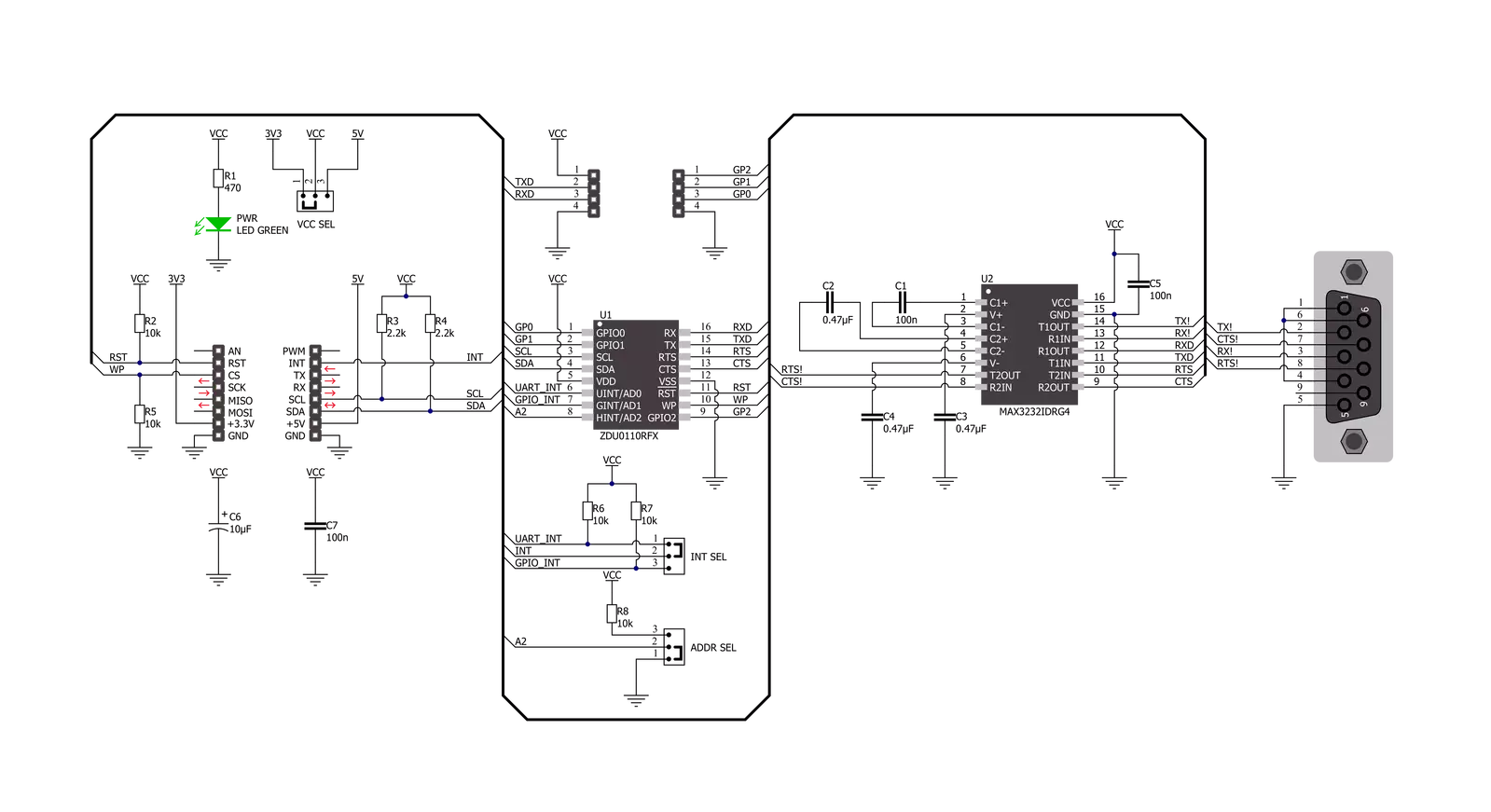
一步一步来
项目组装
实时跟踪您的结果
应用程序输出
1. 应用程序输出 - 在调试模式下,“应用程序输出”窗口支持实时数据监控,直接提供执行结果的可视化。请按照提供的教程正确配置环境,以确保数据正确显示。

2. UART 终端 - 使用UART Terminal通过USB to UART converter监视数据传输,实现Click board™与开发系统之间的直接通信。请根据项目需求配置波特率和其他串行设置,以确保正常运行。有关分步设置说明,请参考提供的教程。

3. Plot 输出 - Plot功能提供了一种强大的方式来可视化实时传感器数据,使趋势分析、调试和多个数据点的对比变得更加直观。要正确设置,请按照提供的教程,其中包含使用Plot功能显示Click board™读数的分步示例。在代码中使用Plot功能时,请使用以下函数:plot(insert_graph_name, variable_name);。这是一个通用格式,用户需要将“insert_graph_name”替换为实际图表名称,并将“variable_name”替换为要显示的参数。

软件支持
库描述
该库包含 RS232 to I2C Click 驱动程序的 API。
关键功能:
rs232toi2c_write_tx_fifo- 该函数将所需数量的数据字节写入TX FIFO。rs232toi2c_read_rx_fifo- 该函数从RX FIFO中读取所有数据。rs232toi2c_get_int_pin- 该函数返回INT引脚的逻辑状态。
开源
代码示例
完整的应用程序代码和一个现成的项目可以通过NECTO Studio包管理器直接安装到NECTO Studio。 应用程序代码也可以在MIKROE的GitHub账户中找到。
/*!
* @file main.c
* @brief RS232toI2C Click example
*
* # Description
* This example demonstrates the use of an RS232 to I2C Click board by showing
* the communication between the two Click board configured as a receiver and transmitter.
*
* The demo application is composed of two sections :
*
* ## Application Init
* Initializes the driver and performs the Click default configuration which sets
* the default UART configuration with 9600 baud rate.
*
* ## Application Task
* Depending on the selected mode, it reads all the received data and sends an adequate response back or
* sends the desired message and waits for a response every 2 seconds.
*
* @author Stefan Filipovic
*
*/
#include "board.h"
#include "log.h"
#include "rs232toi2c.h"
static rs232toi2c_t rs232toi2c;
static log_t logger;
// Comment out the line below in order to switch the application mode to receiver
#define DEMO_APP_TRANSMITTER
#define DEMO_TEXT_MESSAGE "MikroE - RS232 to I2C Click"
#define RESPONSE_OK "OK"
#define RESPONSE_ERROR "ERROR"
void application_init ( void )
{
log_cfg_t log_cfg; /**< Logger config object. */
rs232toi2c_cfg_t rs232toi2c_cfg; /**< Click config object. */
/**
* Logger initialization.
* Default baud rate: 115200
* Default log level: LOG_LEVEL_DEBUG
* @note If USB_UART_RX and USB_UART_TX
* are defined as HAL_PIN_NC, you will
* need to define them manually for log to work.
* See @b LOG_MAP_USB_UART macro definition for detailed explanation.
*/
LOG_MAP_USB_UART( log_cfg );
log_init( &logger, &log_cfg );
log_info( &logger, " Application Init " );
// Click initialization.
rs232toi2c_cfg_setup( &rs232toi2c_cfg );
RS232TOI2C_MAP_MIKROBUS( rs232toi2c_cfg, MIKROBUS_1 );
if ( I2C_MASTER_ERROR == rs232toi2c_init( &rs232toi2c, &rs232toi2c_cfg ) )
{
log_error( &logger, " Communication init." );
for ( ; ; );
}
if ( RS232TOI2C_ERROR == rs232toi2c_default_cfg ( &rs232toi2c ) )
{
log_error( &logger, " Default configuration." );
for ( ; ; );
}
uint32_t system_version;
if ( RS232TOI2C_OK == rs232toi2c_read_system_version ( &rs232toi2c, &system_version ) )
{
log_printf ( &logger, " System Version: 0x%.6LX\r\n", system_version );
}
#ifdef DEMO_APP_TRANSMITTER
log_printf( &logger, " Application Mode: Transmitter\r\n" );
#else
log_printf( &logger, " Application Mode: Receiver\r\n" );
#endif
log_info( &logger, " Application Task " );
}
void application_task ( void )
{
#ifdef DEMO_APP_TRANSMITTER
if ( RS232TOI2C_OK == rs232toi2c_write_tx_fifo( &rs232toi2c, DEMO_TEXT_MESSAGE, strlen( DEMO_TEXT_MESSAGE ) ) )
{
log_printf( &logger, " The message \"%s\" has been sent!\r\n", ( char * ) DEMO_TEXT_MESSAGE );
uint16_t timeout_cnt = 5000;
// wait for an RX interrupt
while ( rs232toi2c_get_int_pin ( &rs232toi2c ) && timeout_cnt )
{
Delay_ms ( 1 );
timeout_cnt--;
}
if ( timeout_cnt )
{
uint8_t data_buf[ 256 ] = { 0 };
uint8_t data_len = 0;
if ( RS232TOI2C_OK == rs232toi2c_read_rx_fifo( &rs232toi2c, data_buf, &data_len ) )
{
log_printf( &logger, " Response: " );
for ( uint8_t cnt = 0; cnt < data_len; cnt++ )
{
log_printf( &logger, "%c", data_buf[ cnt ] );
}
}
}
else
{
log_error ( &logger, "TIMEOUT - no response received" );
}
log_printf( &logger, "\r\n\n" );
Delay_ms ( 1000 );
Delay_ms ( 1000 );
}
#else
// wait for an RX interrupt
while ( rs232toi2c_get_int_pin ( &rs232toi2c ) );
uint8_t data_buf[ 256 ] = { 0 };
uint8_t data_len = 0;
if ( RS232TOI2C_OK == rs232toi2c_read_rx_fifo( &rs232toi2c, data_buf, &data_len ) )
{
log_printf( &logger, " A new message has received: \"" );
for ( uint8_t cnt = 0; cnt < data_len; cnt++ )
{
log_printf( &logger, "%c", data_buf[ cnt ] );
}
log_printf( &logger, "\"\r\n" );
if ( strstr ( data_buf, DEMO_TEXT_MESSAGE ) )
{
if ( RS232TOI2C_OK == rs232toi2c_write_tx_fifo( &rs232toi2c, RESPONSE_OK, strlen( RESPONSE_OK ) ) )
{
log_printf( &logger, " Response \"%s\" has been sent to the sender!\r\n\n", ( char * ) RESPONSE_OK );
}
}
else
{
if ( RS232TOI2C_OK == rs232toi2c_write_tx_fifo( &rs232toi2c, RESPONSE_ERROR, strlen( RESPONSE_ERROR ) ) )
{
log_printf( &logger, " Response \"%s\" has been sent to the sender!\r\n\n", ( char * ) RESPONSE_ERROR );
}
}
}
#endif
}
int main ( void )
{
/* Do not remove this line or clock might not be set correctly. */
#ifdef PREINIT_SUPPORTED
preinit();
#endif
application_init( );
for ( ; ; )
{
application_task( );
}
return 0;
}
// ------------------------------------------------------------------------ END
额外支持
资源
类别:RS232




































